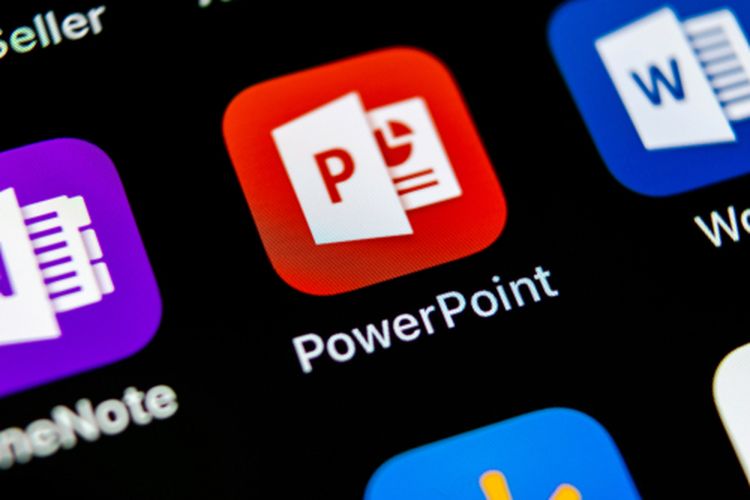Microsoft PowerPoint bukan hanya alat untuk membuat presentasi statis, tetapi juga dapat digunakan untuk membuat animasi pembelajaran yang interaktif dan menarik. Dengan fitur-fitur yang mudah digunakan, Anda dapat menciptakan materi pembelajaran yang dinamis dan memikat dengan PowerPoint. Berikut adalah panduan langkah demi langkah tentang cara membuat animasi pembelajaran dengan Microsoft PowerPoint yang mudah dan praktis.
1. Pilih Tema dan Susun Rencana Presentasi
- Buka Microsoft PowerPoint dan pilih tema yang sesuai dengan materi pembelajaran Anda.
- Susun rencana presentasi dengan menentukan struktur dan urutan materi yang akan disampaikan.
2. Tambahkan Konten Pembelajaran
- Mulailah dengan menambahkan teks, gambar, grafik, dan elemen konten lainnya ke setiap slide.
- Pastikan untuk memilih konten yang relevan dan menarik perhatian audiens.
3. Gunakan Fitur Animasi PowerPoint
- Pilih elemen yang ingin Anda animasikan, seperti teks, gambar, atau bentuk.
- Klik tab “Animasi” di toolbar PowerPoint dan pilih efek animasi yang diinginkan dari galeri efek yang tersedia.
- Atur opsi animasi seperti durasi, penundaan, dan urutan animasi sesuai kebutuhan.
4. Terapkan Transisi Antara Slide
- Pilih transisi slide yang ingin Anda gunakan dari tab “Transisi”.
- Pilih efek transisi yang sesuai dengan suasana presentasi Anda, seperti “geser”, “fade”, atau “zoom”.
- Sesuaikan durasi dan opsi transisi sesuai preferensi Anda.
5. Tambahkan Fitur Interaktif
- Manfaatkan fitur-fitur interaktif seperti tombol navigasi, hyperlink, atau tombol aksi untuk meningkatkan keterlibatan audiens.
- Anda dapat membuat navigasi antara slide atau menghubungkan slide dengan sumber eksternal seperti situs web atau video.
6. Review dan Uji Presentasi
- Periksa presentasi Anda secara menyeluruh untuk memastikan semua konten dan animasi berfungsi dengan baik.
- Uji presentasi secara langsung untuk memastikan pengalaman pengguna yang lancar dan intuitif.
7. Simpan dan Bagikan Presentasi Anda
- Setelah selesai, simpan presentasi Anda dalam format yang diinginkan, seperti PowerPoint (.pptx) atau PDF.
- Bagikan presentasi Anda kepada audiens Anda melalui email, platform pembelajaran online, atau saluran komunikasi lainnya.
Dengan mengikuti langkah-langkah di atas, Anda dapat dengan mudah membuat animasi pembelajaran yang menarik dan informatif dengan Microsoft PowerPoint. Dengan berbagai fitur yang mudah digunakan, PowerPoint memungkinkan Anda untuk menciptakan materi pembelajaran yang interaktif dan dinamis tanpa memerlukan keahlian desain yang rumit. Selamat mencoba dan semoga berhasil!